发布时间:2021-07-05 10: 55: 59
ABBYY FineReader PDF 15作为一款强大的OCR识别软件,它为用户提供了文档转换、管理以及比对等等功能,提高了用户在日常工作中的效率。那在使用ABBYY FineReader PDF 15时有没有什么小技巧呢?下面小编就给小伙伴介绍三个在使用ABBYY FineReader PDF 15时会应用到的实用小技巧。
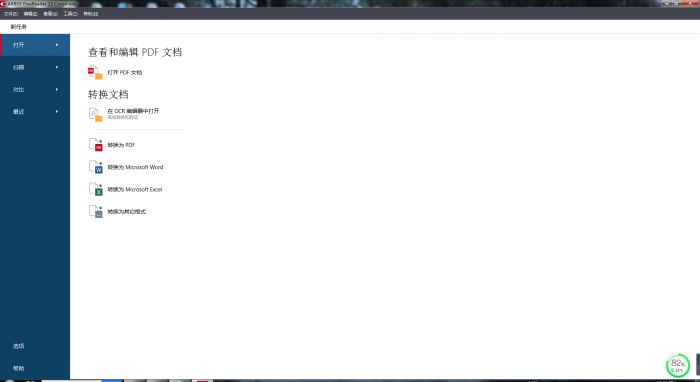
图1 ABBYY FineReader PDF 15主界面
有些PDF文档会包含很多图片,这样文件就会很大,传输起来非常不方便,这时用户就可以使用ABBYY FineReader PDF 15的“减少文件大小”功能来缩小文件大小。
单击菜单栏文件中的“减少文件大小”,用户可以在“减少文件大小”窗口中选择文档的图像品质和勾选使用MRC压缩算法来缩小文件大小。
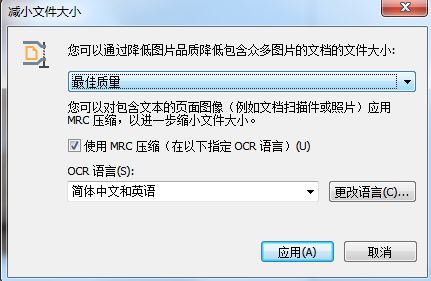
图2 减少文件大小
在对PDF文档编辑过程中,如果单独想对一张图片进行编辑,怎么才能快速实现呢?ABBYY FineReader PDF 15“识别”功能下的“识别并在OCR编辑器中验证”了解一下。
选中需要编辑的图片,单击“识别”下拉菜单下的“识别并在OCR编辑器中验证”,会自动跳转到OCR编辑器中,用户可以检查已识别文本、编辑识别区域等,在完成图片编辑后,可将其发回PDF编辑器,继续完成PDF的编辑工作。
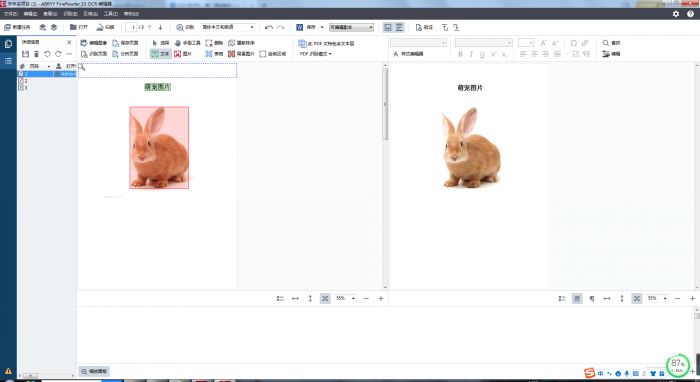
图3 识别并在OCR中验证
ABBYY FineReader PDF 15支持用户在编辑PDF文件时,从选定页面创建PDF文件。使用这种创建方式,既满足用户对单独一页PDF页面的保存编辑,又保证了PDF文件的完整性,省时省力效率高。
选择需要单独创建的PDF页面,右键选择“从选定页面创建PDF”,创建的文档就会在PDF编辑器中显示。
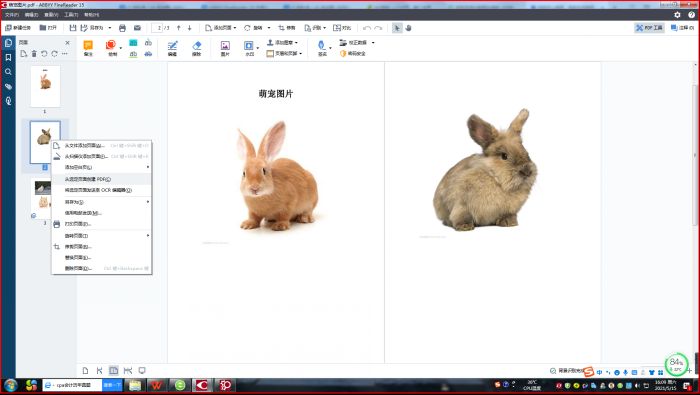
图4 从选定页面创建PDF
在使用ABBYY FineReader PDF 15编辑PDF文档时,运用上述的小技巧,可以帮助用户加速文档处理和输出,提高处理文件的工作效率,更能帮助用户节省工作时间。想要提高办公效率的小伙伴,赶紧去下载ABBYY FineReader PDF 15吧!
子楠
展开阅读全文
︾
读者也喜欢这些内容:

PDF转换为什么乱码 PDF转换后是乱码怎么办
很多时候,我们将PDF转换后,发现文档中竟出现了大量乱码,使得原本简单的工作变得复杂。那么PDF转换为什么乱码,PDF转换后是乱码怎么办?今天小编就给大家介绍一下如何处理这些问题。...
阅读全文 >

ABBYY PDF Transformer+注册码-激活码-序列号地址
提到PDF,相信很多人都会很自然地想到ABBYY PDF Transformer+,它是一个新的,全面巧妙地解决PDF文档的工具,可以编辑PDF文档,在PDF文档中添加评论,添加密码保护,实现简单环保地阅读PDF文档,能够便捷地处理任何类型的PDF文件,非常有效地提高日常工作效率。...
阅读全文 >
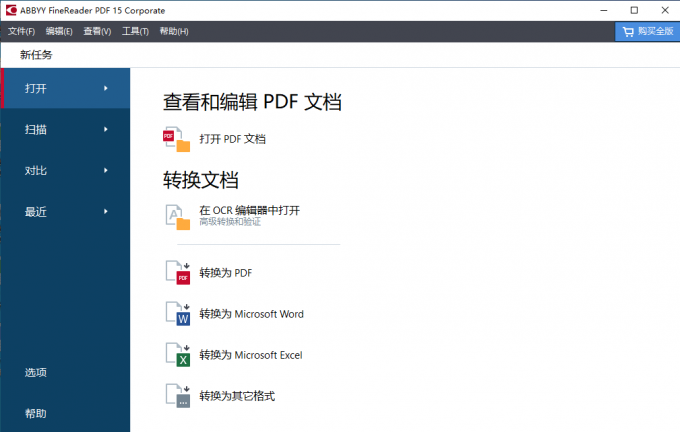
pdf如何制作电子图章 pdf如何制作电子签名
pdf因其跨平台的可携带性,以及能够最大程度地保留原始文档的颜色及排版效果,是目前很流行的一种文档格式。但在文件传输过程中为了保证文件的真实性和安全性,一些重要的文件上往往需要加上一些电子签章。那大家知道pdf如何制作电子图章吗?今天小编就和大家分享pdf如何制作电子签名和电子图章的方法。...
阅读全文 >
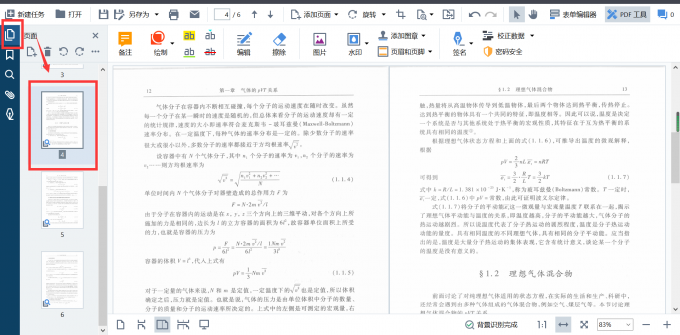
pdf文档替换怎么操作 pdf文档替换的快捷键是什么
在编辑pdf文档时,有时我们会需要用到替换功能,今天就和大家分享一下,pdf文档替换怎么操作,pdf文档替换的快捷键是什么。...
阅读全文 >